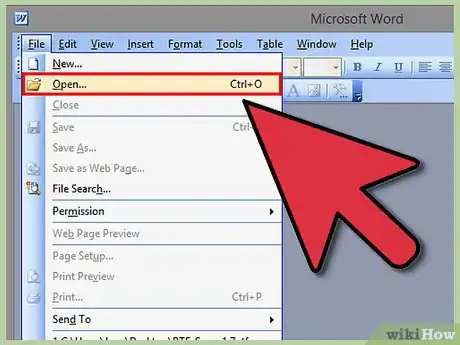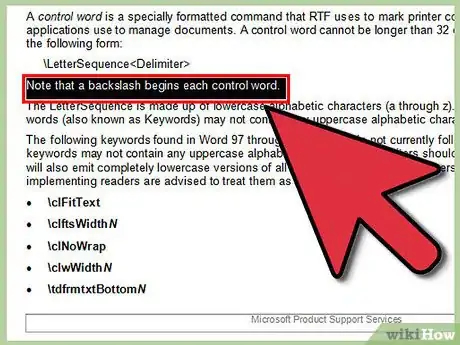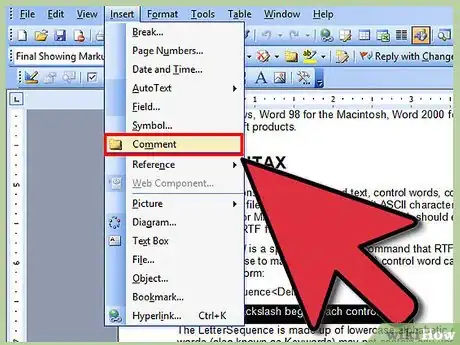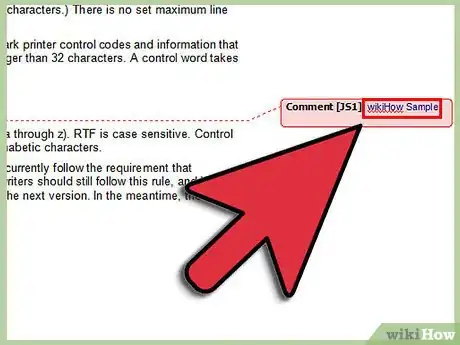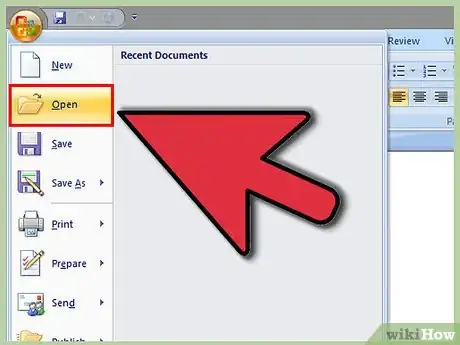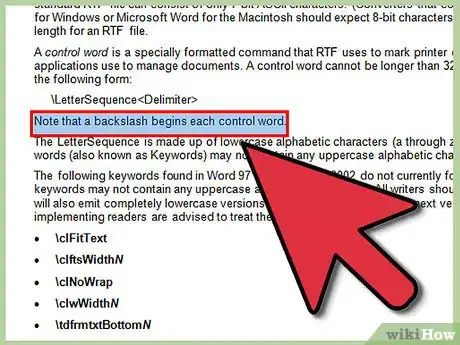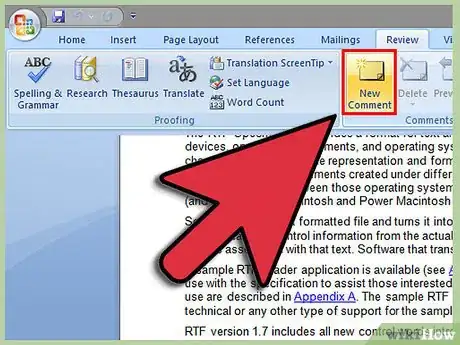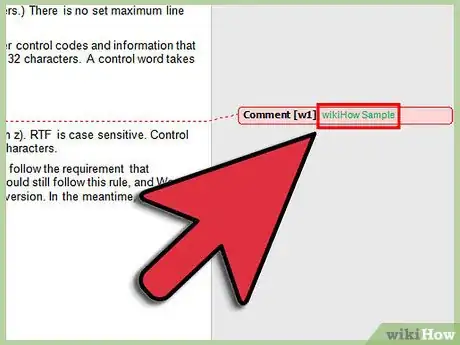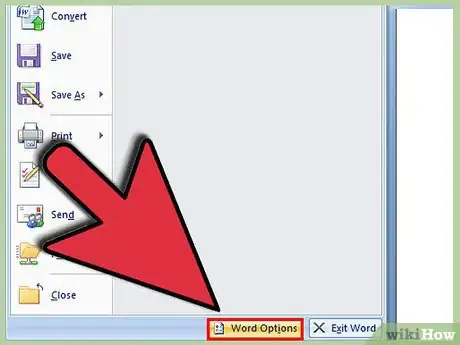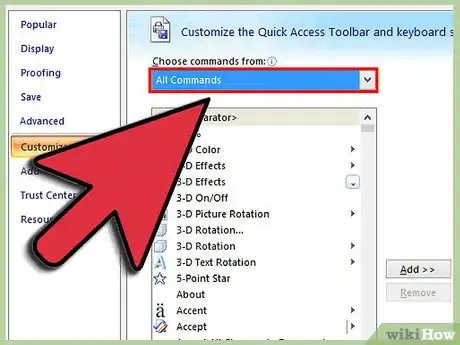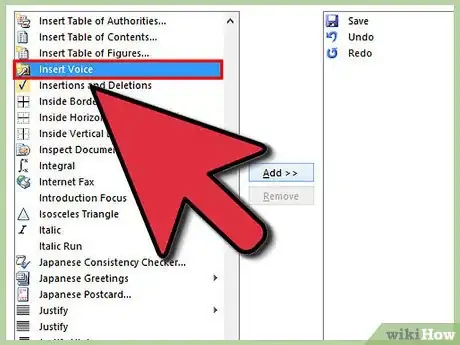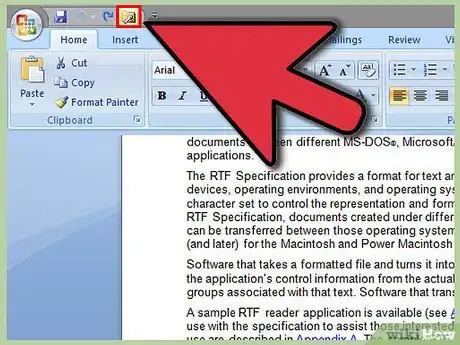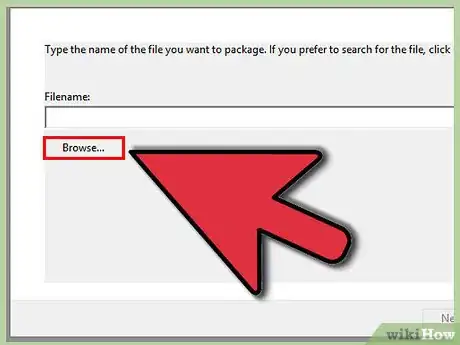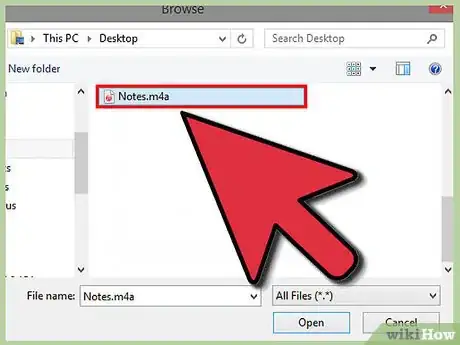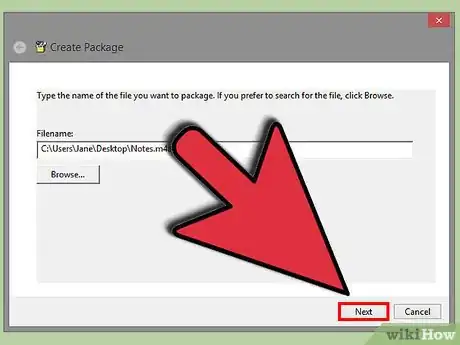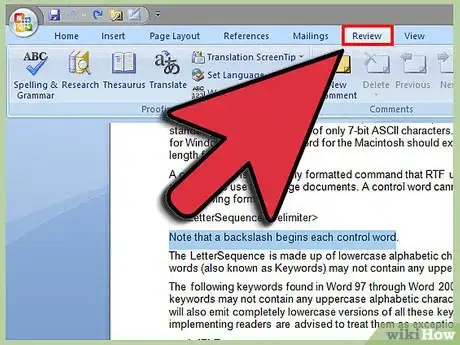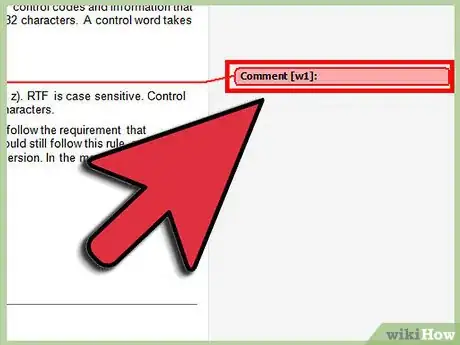wikiHow è una "wiki"; questo significa che molti dei nostri articoli sono il risultato della collaborazione di più autori. Per creare questo articolo, 15 persone, alcune in forma anonima, hanno collaborato apportando nel tempo delle modifiche per migliorarlo.
Questo articolo è stato visualizzato 13 043 volte
Microsoft Word ha una funzione per i commenti che è utile quando si modifica la minuta di un documento. Essa consente a te, o a qualcun altro, di commentare le varie parti del documento evidenziando aree di criticità o suggerendo modifiche. È quindi possibile modificare il documento accettando o rifiutando i commenti forniti. La funzione commenti semplicemente evidenzia alcune parti del documento in cui si desidera richiamare l'attenzione, anziché apportare modifiche alla minuta direttamente. Si possono anche avere più persone che aggiungono commenti al documento e distinguerle con un’etichetta utente. Se utilizzi Microsoft Word 2007 e disponi di un Tablet PC, è possibile aggiungere anche la voce e commenti scritti a mano al documento. Qui ci sono alcuni passaggi per come aggiungere un commento in Microsoft Word.
Passaggi
Digitare un Commento in Microsoft Word 2003
-
1Apri il documento in cui si desideri aggiungere un commento.
-
2Utilizza il tasto sinistro del mouse per evidenziare il testo che si desidera commentare.
-
3Nel menu in cima alla finestra nella parte sinistra, scegli "Inserisci" e quindi scorri verso il basso e seleziona "Commento".
-
4Scrivi il tuo commento nel riquadro che appare e quindi fai clic all'esterno del riquadro per salvare il commento.Pubblicità
Digitare un Commento in Microsoft Word 2007
-
1Apri il documento in cui desideri aggiungere un commento.
-
2Utilizza il tasto sinistro del mouse per evidenziare il testo che desideri commentare.
-
3Clicca sulla scheda "Revisione" e quindi nel gruppo chiamato "Nuovo commento", seleziona "Nuovo commento".
-
4Scrivi il tuo commento nel riquadro e quindi fai clic all'esterno del riquadro per salvare il commento.Pubblicità
Aggiungere un Commento Vocale in Microsoft Word 2007
-
1Seleziona il pulsante Microsoft Office con il logo Microsoft impresso su di esso e quindi scegli "Opzioni di Word".
-
2Scegli "Personalizza" e nella lista dal titolo "Scegliere i comandi da", scegli "Tutti i comandi".
-
3Clicca su "Inserisci voce" e quindi fai clic su "Aggiungi". Avrai aggiunto il comando "Inserisci voce" alla Barra di Accesso Rapido.
-
4Seleziona l'icona "Inserisci voce" nella Barra di Accesso Rapido.
-
5Si aprirà una casella per creare un pacchetto. Fai clic sul pulsante Sfoglia per cercare la voce registrata. Puoi utilizzare il registratore di suoni di Windows per registrare la voce.
-
6Sfoglia e seleziona il suono appropriato e fai clic su Apri.
-
7Digita il nome dell'etichetta per il tuo commento e fai clic su Fine. I commenti audio possono essere riprodotti facendo clic sull'icona del pacchetto oggetto nel riquadro del commento.Pubblicità
Aggiungere un Commento Scritto a Mano in Microsoft Word 2007
Consigli
- Se vuoi aggiungere un commento a un commento precedente, semplicemente clicca sul riquadro che si desidera commentare e se ne aprirà un altro.
- È inoltre possibile aggiungere commenti nel riquadro di revisione. Fai clic sull'icona nella barra degli strumenti per visualizzare tutti i commenti nel riquadro delle revisioni.